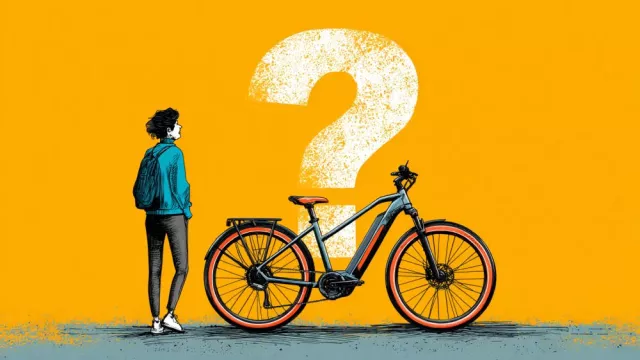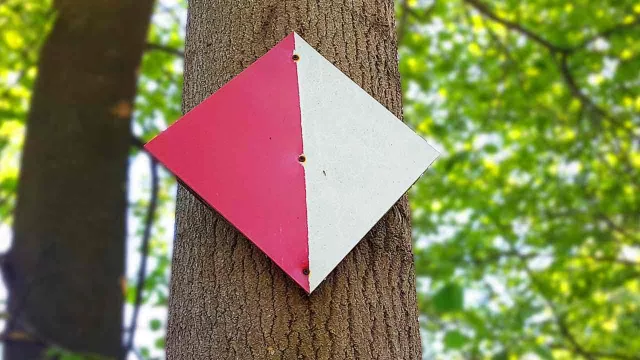V následujícím textu vám krok za krokem vysvětlíme, jak USB flash disk připravit a jak aktualizaci PlayStation 4 zahájit. První, co musíte udělat, je stáhnout si z webu nový firmware pro PS4 (PS4UPDATE.PUP), který poté uložíte na USB flash disk. Nejnovější verzi najdete na stránce http://us.playstation.com/…updates/ps4/. Na USB flash disku vytvořte složku s názvem „PS4“ a v této složce vytvořte další složku s názvem „UPDATE“. Do ní zkopírujte stažený soubor s firmwarem. V tzv. »Safe-Mode« konzole PS4 je zeštíhlená verze nabídky s nastavením, která umožňuje přístup k základním funkcím. K těm patří i aktualizace firmwaru přes USB flash disk. Chcete-li, aby se vaše konzole PS4 dostala do tohoto safe módu, nejprve se ujistěte, zda je zcela vypnutá. Poznáte to podle toho, že světlo na horní straně PS4 nesvítí. Připojte připravený USB flash disk do jednoho z portů na přední straně PS4.
Poté stiskněte tlačítko pro zapnutí PS4 a držte ho stisknuté po dobu asi sedmi sekund. Po těchto asi sedmi sekundách by měla PlayStation 4 zapípat a nastartovat v nouzovém režimu s omezenou nabídkou. Pomocí dodaného USB kabelu připojte ke konzoli ovladač. Chcete-li nainstalovat aktualizaci firmwaru, vyberte v nabídce, která se na obrazovce objeví, třetí volbu, označenou jako »Update System Software«, a dále postupujte podle pokynů na obrazovce.
Pokud jste v PlayStation 4 měnili pevný disk nebo pokud má vaše konzole zásadní systémovou chybu, vyberte následně sedmou položku v nabídce »Initialize PS4 (Reinstall System Software)« a i v tomto případě postupujte podle pokynů na obrazovce. Mějte ale na paměti, že se vymažou všechna uživatelská data a nastavení systému. Herní konzole se tak dostane v podstatě do továrního nastavení.
Nerozpozná-li vaše konzole soubor s aktualizací firmwaru, pak znovu zkontrolujte, zda jste složky na USB flash disku správně pojmenovali. Je důležité, aby všechny názvy složek byly napsány velkými písmeny a aktualizační soubor byl pojmenován „PS4UPDATE. PUP“. Pokud je vše v pořádku, a přesto konzole USB flash disk nenajde, zformátujte ho pro jistotu ve formátu FAT 32 a znovu na něj uložte aktualizační soubor podle našeho návodu.

Koupit časopis Chip
Chip je možné číst v tištěné nebo v digitální podobě na mobilech, tabletech a počítačích.